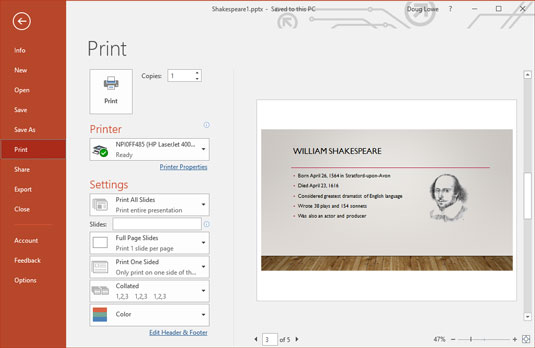A Microsoft PowerPoint 2019 prezentáció kinyomtatásának pontos szabályozásához át kell váltania a Backstage View-ra, és elő kell állítania az itt látható Nyomtatás képernyőt. A képernyő előhívásához válassza az Iroda → Nyomtatás menüpontot, vagy nyomja meg a Ctrl+P billentyűkombinációt.
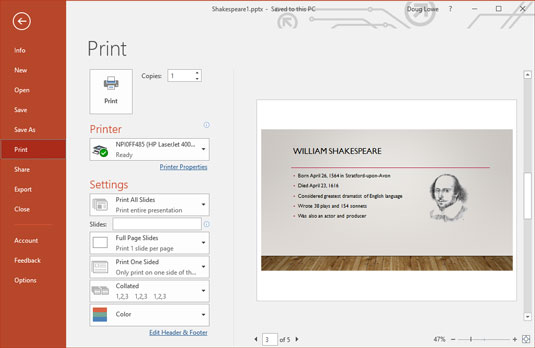
Íme a Nyomtatás képernyő.

A Nyomtatás képernyő előhívása után kattintson a nagy Nyomtatás gombra, vagy nyomja meg az Enter billentyűt a prezentáció összes diájának kinyomtatásához. A beállításokkal babrálhat, hogy kinyomtasson egy kiválasztott diacsoportot, egynél több másolatot nyomtathat, vagy kinyomtathat szóróanyagot, előadói jegyzeteket vagy vázlatot. A következő részek bemutatják a képernyőn rejtőző kincseket.
A nyomtatás lehet es-el-oh-double-ewe, ezért ne essen pánikba, ha a prezentáció nyomtatása nem indul el azonnal. A PowerPoint-nyomatok általában sokat követelnek a nyomtatótól, ezért néha a nyomtatónak dolgoznia kell egy ideig, mielőtt kész oldalt tud készíteni. Legyél türelmes. A Nyomtatóvarázsló szándéka szerint teljesíti kérését.
Hogyan nyomtathat egynél több példányt a PowerPoint-prezentációból
A Példányok mező lehetővé teszi a prezentáció egynél több példányának kinyomtatását. A mező melletti nyilak egyikére kattintva növelheti vagy csökkentheti a másolatok számát, vagy közvetlenül a mezőbe írhat a másolatok számának beállításához.
Hogyan lehet kinyomtatni egy PowerPoint dokumentum egy részét
Az Összes dia nyomtatása legördülő listában kiválaszthatja, hogy prezentációjának mekkora részét (vagy melyik részét) szeretné kinyomtatni. Amikor először éri el a Nyomtatás oldalt a Backstage nézetben, az Összes dia nyomtatása opció be van jelölve, így a teljes prezentáció nyomtatásra kerül. A legördülő lista további beállításai lehetővé teszik, hogy a PowerPointnak utasítsa a prezentáció különálló részeit:
- Kijelölés nyomtatása: A bemutatónak csak azt a részét nyomtatja ki, amelyet a Nyomtatás parancs meghívása előtt kiválasztott. Először válassza ki a nyomtatni kívánt diákat. Ezután hívja elő a Nyomtatás parancsot, válassza a Kijelölés opciót, és kattintson az OK gombra. (Ne feledje, hogy ez a lehetőség szürkén jelenik meg, ha a Nyomtatás párbeszédpanel előhívásakor semmi nincs kiválasztva.)
- Aktuális dia nyomtatása : Csak az aktuális diát nyomtatja ki. Mielőtt meghívná a Nyomtatás parancsot, lépjen a nyomtatni kívánt diára. Ezután válassza ki ezt a lehetőséget a Nyomtatás párbeszédpanelen, és kattintson az OK gombra. Ez a lehetőség akkor hasznos, ha módosít egy diát, és nem akarja újranyomtatni a teljes prezentációt.
- Egyedi tartomány: Lehetővé teszi a nyomtatni kívánt diaszámok beírását.
- Egyéni bemutatók: Ha egy vagy több egyéni diavetítést állít be, akkor ezzel a lehetőséggel kiválaszthatja a nyomtatni kívánt műsort.
De várj, van még! Az Összes dia nyomtatása legördülő lista alatt számos további vezérlő található:
- Teljes oldalas diák: Megadhatja, hogy oldalanként hány diát kíván nyomtatni. Ugyanezt a legördülő listát használhatja a jegyzetoldalak vagy a vázlatok kinyomtatására diák helyett.
- Leválogatva: Ez a beállítás arra utasítja a PowerPointot, hogy egyenként nyomtassa ki a prezentáció minden példányát. Más szóval, ha a prezentáció tíz diából áll, és kiválaszt három másolatot, és bejelöli a Leválogatás jelölőnégyzetet, a PowerPoint először kinyomtatja a prezentáció első példányának mind a tíz diáját, majd a második példány mind a tíz diáját, majd mind a tíz diát. a harmadik példány diákjai. Ha nem jelöli be a Leválogatás jelölőnégyzetet, a PowerPoint három másolatot nyomtat az első diáról, majd három másolatot a második diáról, majd három másolatot a harmadik diáról, és így tovább.
- Színes: Ebben a legördülő listában kiválaszthatja, hogy színesben, fekete-fehérben vagy a szürke árnyalataival kívánja-e kinyomtatni a diákat.
A Nyomtatási előnézet használata a PowerPointban
A Backstage nézet Nyomtatás képernyője tartalmaz egy Nyomtatási előnézet funkciót, amely lehetővé teszi, hogy megnézze, hogyan fognak megjelenni az oldalak, mielőtt ténylegesen kinyomtatná őket.
A Nyomtatás képernyőn nagyíthat, hogy közelebbről megvizsgálhassa az előnézetet, ha az előnézeti területen bárhová kattint. Az oldalak között a görgetősáv vagy az előnézeti terület alatti navigációs nyilak segítségével is görgethet.